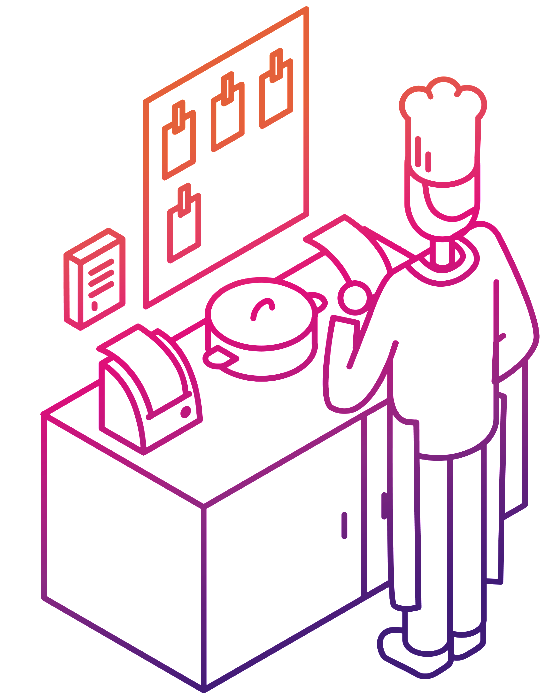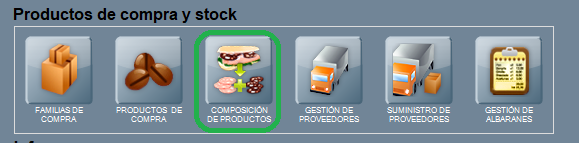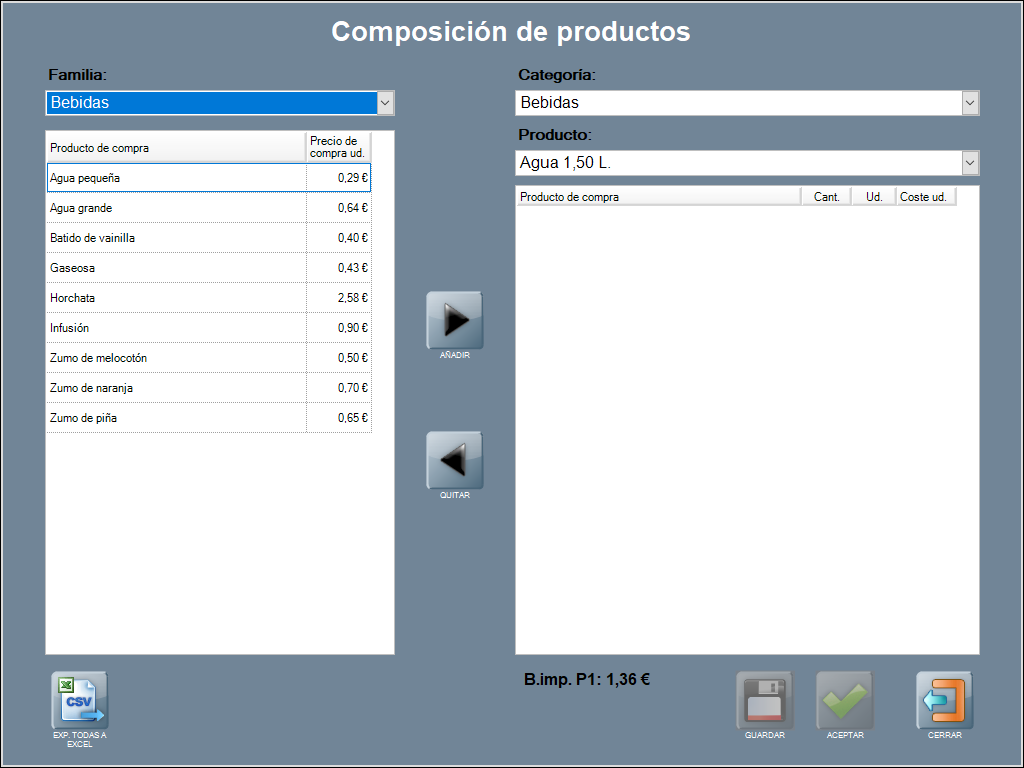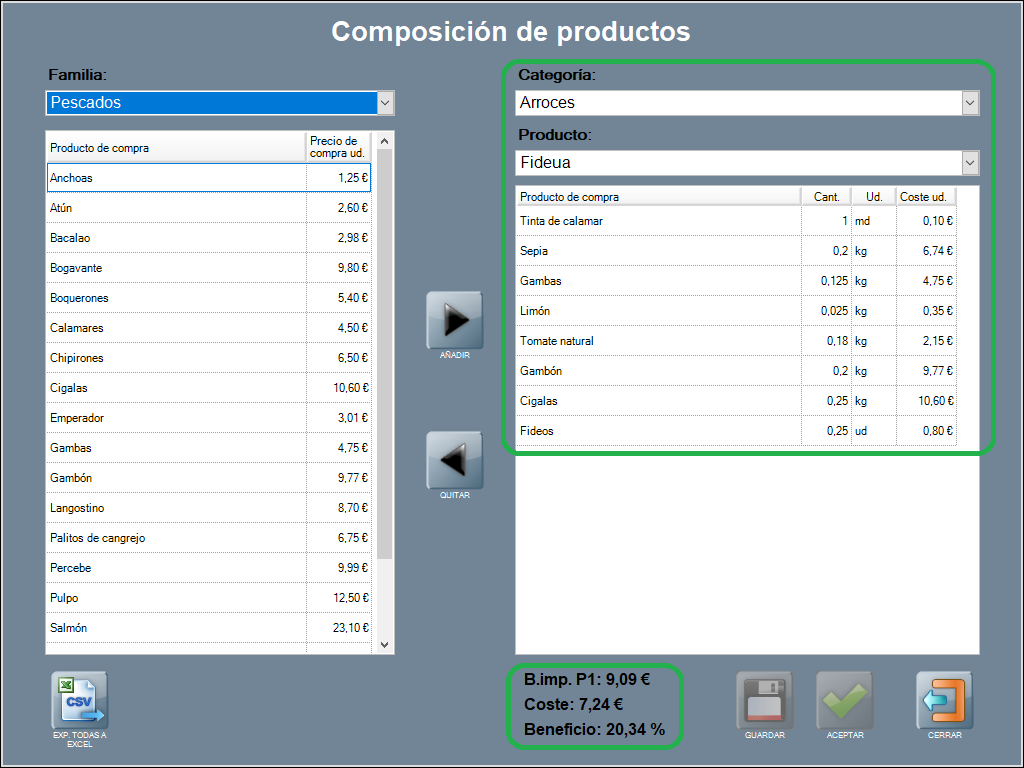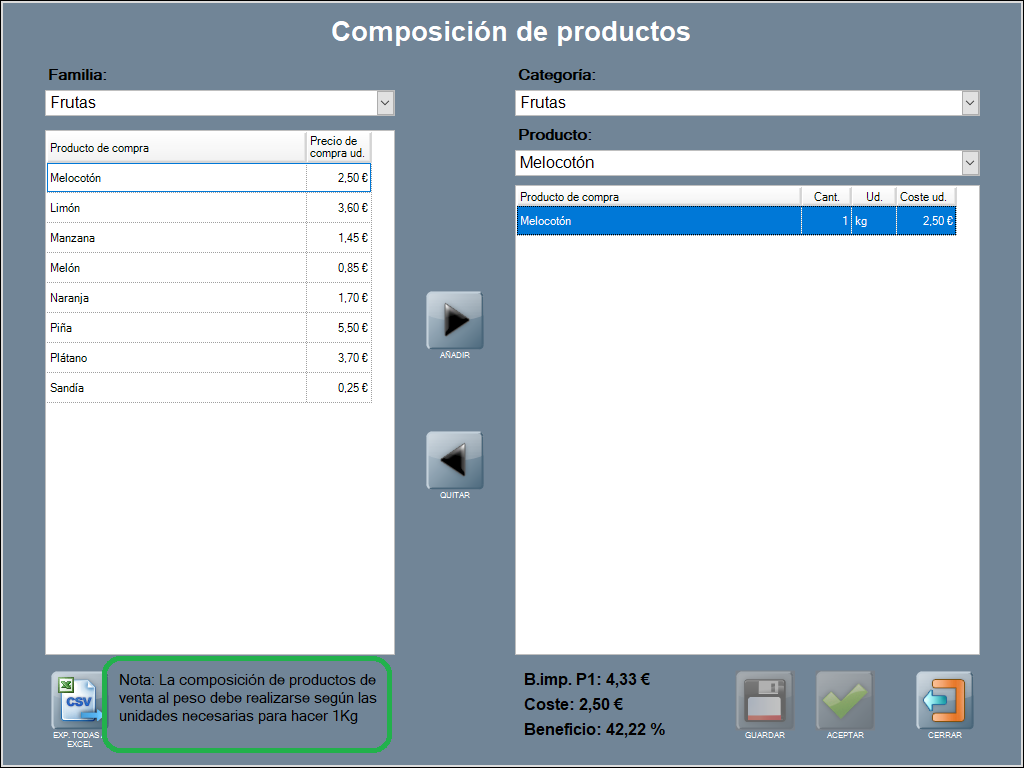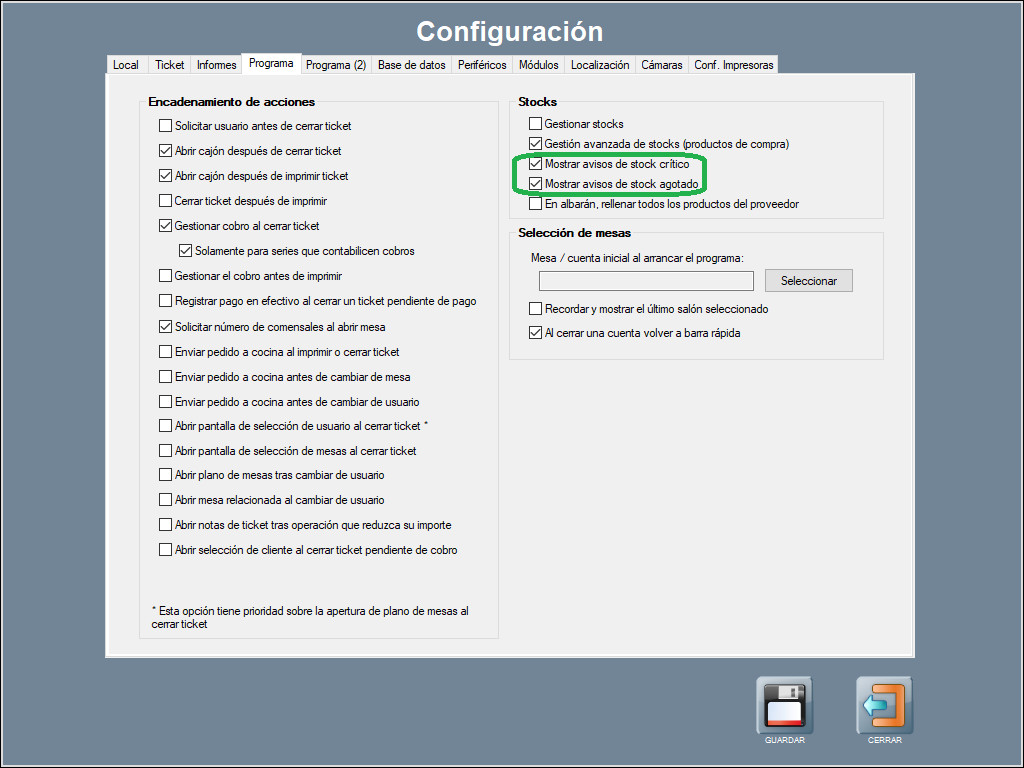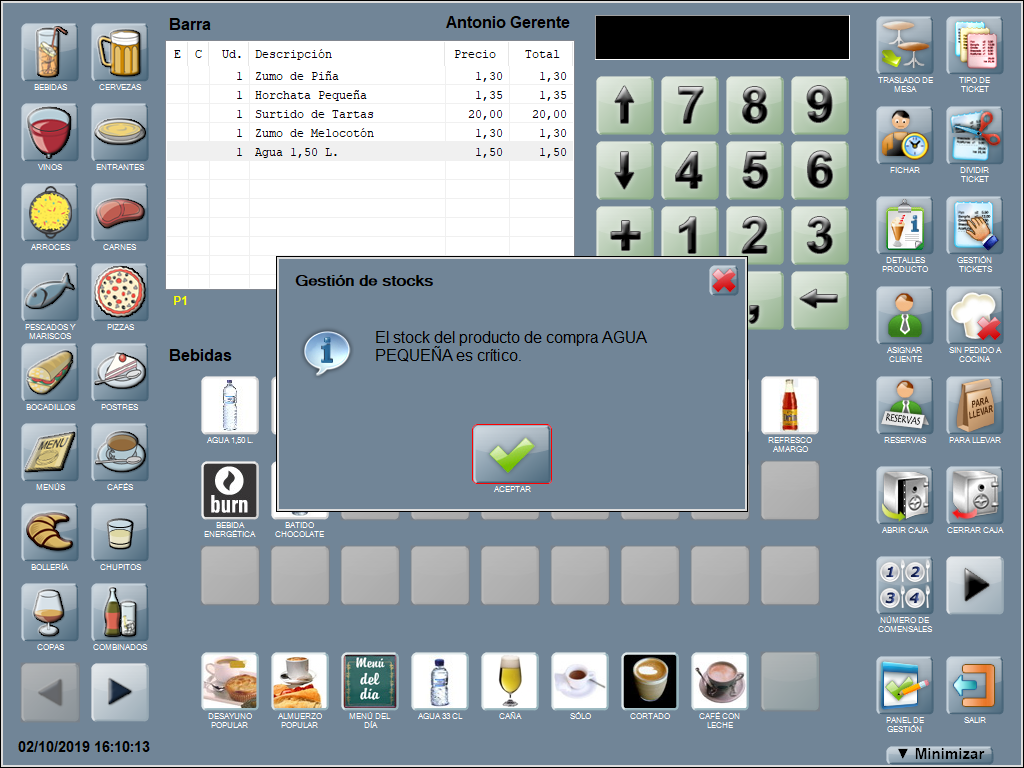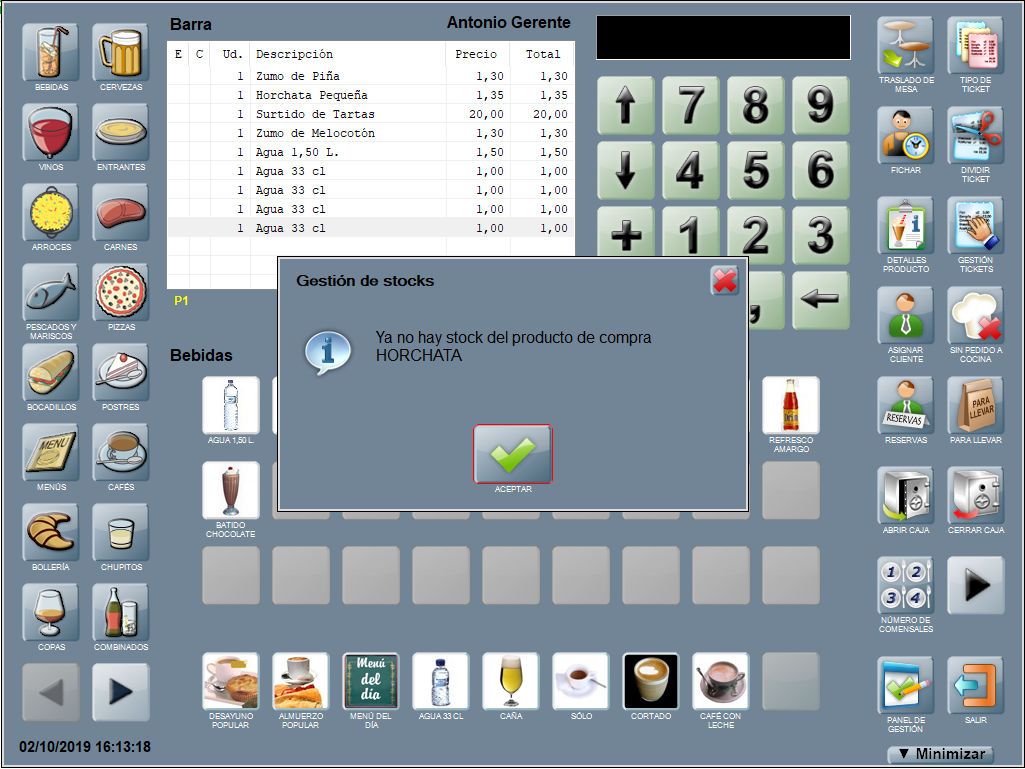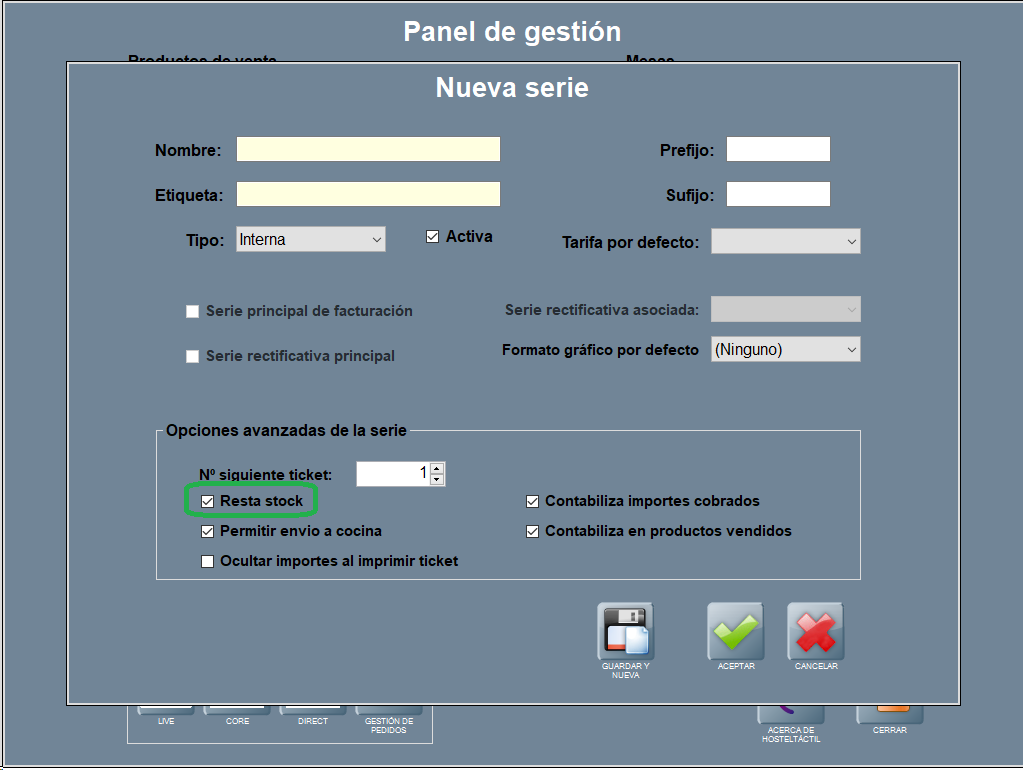Composición de productos
Más que en cualquier otro sector, en hostelería tener claras las proporciones y recetas de los productos elaborados es fundamental para una buena gestión de almacén, el control de materias primas y existencias.
En esta página, te contamos cómo realizar escandallos con Hosteltáctil® Pro para calcular el coste de un plato a partir de sus ingredientes y componentes, además de obtener su margen de beneficio.
Contenidos de la página:
¿Qué es la composición de productos?
La composición de productos es la relación entre productos de compra y producto de venta.
Sirve para vincular un producto de venta con la conformación de sus partes, esto es, con cada uno de los productos de compra que lo componen, sus cantidades y costes.
Se usa en productos unitarios tanto, cómo en productos compuestos. Y, sobretodo cuando el producto es elaborado, para anotar las cantidades de los ingredientes en las recetas de los platos y tener sus escandallos.
El escandallo proporciona cuáles son los costes de las materias primas utilizadas en la elaboración de un plato (saber qué precio tiene y sacar su beneficio).
La composición de producto es un paso necesario para el control de existencias y stock. A partir de ese momento, cada vez que incluyas el producto de venta a una cuenta, se descontarán de inventario las cantidades, para cada uno de los productos de compra que lo componen.
Acceso a composición de productos
Para acceder a la composición de productos pulsa COMPOSICIÓN DE PRODUCTOS en Panel de gestión / Productos de compra y stock.
Se abre la ventana de Composición de productos.
La ventana es muy simple. El panel de la izquierda muestra el listado de los productos de compra por familias, con sus precios de compra por unidad de medida, y en el panel de la derecha: los productos de venta clasificados por categorías.
Básicamente, lo que hay que hacer es buscar los productos de compra (filtrando por familias con el desplegable) y añadirlos al producto de venta (con la flecha), para que estén correspondidos. Sin olvidar indicar en la columna cantidad (cant.), la cantidad de producto de compra que se utiliza.
Ten en cuenta que en productos unitarios, la proporción será 1:1. Y que en productos compuestos estará indicada por la receta y unidad de medida del producto ingrediente (litros, gramos, kilos, unidades, etcétera), y la cantidad será la que se utilice en la elaboración del plato.
Si el producto de venta no está compuesto por ningún producto de compra, este no se podrá descontar de stock (en la gestión avanzada de stocks). Además, puedes exportar las composiciones de producto a excel con EXPORTAR TODAS A EXCEL, y realizar otros menesteres.
Para gestión simplificada de stocks, consulta: Control de productos y stock.
Seguidamente, te contamos un ejemplo para cada tipo de producto.
Hacer una composición de producto unitario
El producto unitario está compuesto por un único producto de compra.
En el ejemplo, el producto de venta ‘agua 33 cl’ descuenta 1 unidad (ud) del producto de compra ‘agua pequeña’, a un coste de 0,29 €.
Es bueno que conozcas la información que muestra la ventana de Composición de productos y te será bien útil. Desde esta ventana obtienes tres datos importantes: base imponible (para la tarifa 1), coste (del producto de venta según su composición) y beneficio (%). Sobra decir que los precios son sin impuestos.
Hacer una composición de producto compuesto
El producto compuesto está formado por más de un producto de compra y sus proporciones.
En el ejemplo, la receta para el producto de venta ‘fideuà' lleva: tinta de calamar (1 monodosis), sepia (0,2 kg), gambas (0,125 kg), limón (0,025 kg), tomate natural (0,18 kg), gambón (0,2 kg), cigalas (0,25 kg) y fideos (0,25 ud, lo que viene a ser un cuarto de paquete).
Los productos de compra cuyo stock se descontará, al añadir una ración de ‘fideuà' en una cuenta, serán estos y para las cantidades indicadas por producto, según la receta o escandallo.
Al realizar la composición de producto debes buscar cada producto, en su correspondiente familia, añadirlo, y escribir la cantidad a descontar cuando se sirva la ración. Realiza esta misma acción tantas veces como diferentes productos de compra o ingredientes compongan el producto de venta (en un plato o receta, para un bocadillo, una ensalada, etcétera).
Puedes volver más adelante, y modificar productos o cantidades para ajustar el escandallo, desde esta misma pantalla, y a tu gusto. O quitar aquellos productos que no interesa controlar.
A veces es más fácil, para no complicarse con pesos y medidas, plantear los productos de compra de forma unitaria, y a la hora de componer, fraccionar esta unidad en trozos.
Por ejemplo, raciones de tarta.
Compro tartas enteras: el producto de compra es 1 unidad de tarta (y cada tarta lleva 8 raciones).
Vendo raciones de tarta: el producto de venta es 1/8 de la tarta (esto es: 0,125 ud).
Además, obtienes dos datos de gran valor. Por un lado, el coste del producto elaborado y, por otro, el beneficio obtenido con su venta.
En definitiva, el coste final del producto no es nada más que la suma de los costes de sus partes, esto es:
También muestra base imponible (para la tarifa 1) y beneficio (%). Recuerda que los precios son sin impuestos.
Hacer una composición de producto al peso
El producto al peso está compuesto por un único producto de compra, cuya unidad por lo general son kilos.
En el ejemplo, el producto de venta ‘melocotón’ descuenta la cantidad proporcional en kilos del producto de compra ‘melocotón’, a un coste de 2,50 € / kg.
A tener en cuenta que la proporción sugerida es 1 kg = 1 kg.
¡Atención! Si el producto de compra está en gramos la proporción es 1 kg = 1000 gr.
Configuraciones que afectan al control de stock
Si llevas control de stocks, te interesa conocer estas configuraciones. En Panel de gestión / Configurar opciones / Programa, en la sección stocks, puedes configurar una serie de avisos en la pantalla principal de la interfaz, que explicamos a continuación.
Consulta la sección de productos de compra, para más información sobre la configuración del stock crítico.
Aviso stock crítico
Si configuras Mostrar avisos de stock crítico, aparece la alerta en la pantalla principal de la interfaz, al pulsar un producto con stock crítico.
Aviso stock agotado
Si configuras Mostrar avisos de stock agotado, cuando ya no quede stock de producto, es cuando avisa. No obstante deja venderlo.
Resta stock en configuración de series
Por otro lado, puedes crear series que no afecten al control de stock. Para más información consulta Gestión de series.
Página anterior: Gestión de inventarios | Siguiente página: Gestión y suministro de proveedores
Volver al índice de Hosteltáctil® Pro
Realiza una búsqueda en la documentación de Hosteltáctil® Pro: